Jak sprawdzić datę i godzinę w aplikacji Galeria w urządzeniu Samsung?
Korzystanie z aplikacji Galeria na urządzeniu Samsung pozwala na przeglądanie zdjęć na telefonie w porządku chronologicznym. Jest to funkcja pomocna w takcie przeglądania zdjęć zapisanych w pamięci, ponieważ możesz sprawdzić, kiedy zdjęcia zostały wykonane.
Przed zastosowaniem się do poniższych zaleceń, upewnij się że oprogramowanie telefonu i powiązane z nim aplikacje są zaktualizowane do najnowszych wersji. Aby zaktualizować oprogramowanie telefonu, wykonaj poniższe kroki:
Krok 1. Przejdź do Ustawienia > Aktualizacja oprogramowania.
Krok 2. Stuknij Pobierz i zainstaluj.
Krok 3. Postępuj zgodnie z instrukcjami wyświetlanymi na ekranie.
Sprawdź szybko datę wykonania zdjęcia
Aplikacja Galeria zainstalowana na telefonie Galaxy w inteligentny sposób wyświetla zdjęcia i obrazy, które dokumentują twoje wspomnienia. Domyślnie w zakładce Obrazy w lewym dolnym rogu twoje zdjęcia są sortowane według daty — w kolejności ich wykonywania, od najnowszych do najstarszych
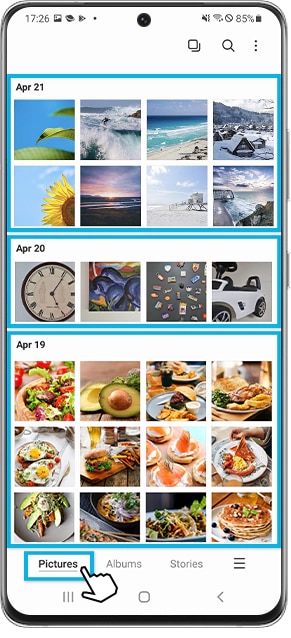
Jak wyświetlać datę i godzinę na zdjęciu?
Jeżeli chcesz poznać dokładną datę i godzinę wykonania zdjęcia, istnieje na to bardzo prosty sposób. Aby przeglądać informacje o zdjęciu, wykonaj poniższe kroki.
Krok 1. Otwórz aplikację Galeria, a następnie wybierz zdjęcie, którego informacje szczegółowe chcesz sprawdzić.
Krok 2. Przesuń palcem powiększone zdjęcie.
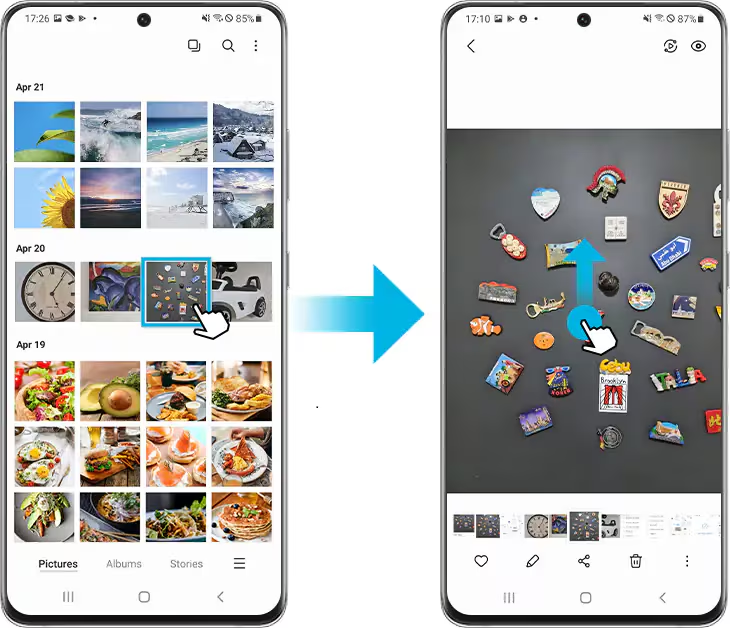
Krok 3. Informacja o dokładnej dacie i godzinie wykonania zdjęcia zostanie wyświetlona u góry. Jeżeli chcesz sprawdzić więcej informacji szczegółowych, stuknij strzałkę u dołu, aby wyświetlić dane szczegółowe o zdjęciu.
Pamiętaj: W przypadku pobranych plików multimediów wyświetlana data i godzina są datą i godziną pobrania pliku.
Krok 4. Możesz także stuknąć opcję Edytuj, aby zmienić nazwę zdjęcia lub wyświetlić jego lokalizację.
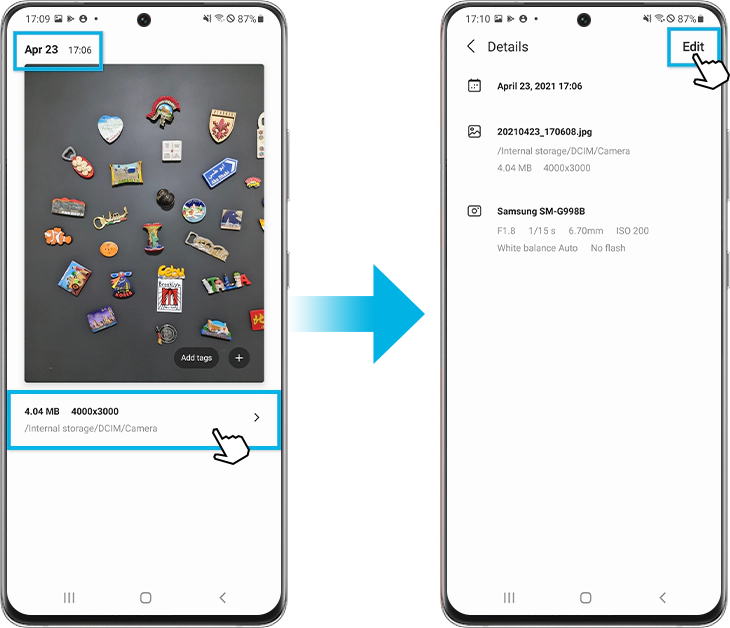
Pamiętaj:
- Nie ma możliwości zmiany daty i godziny pliku multimedialnego ani umieszczania znacznika daty i godziny.
- Prezentowany na zrzutach ekranowych widok ekranu oraz menu mogą się różnić w zależności od modelu urządzenia i wersji oprogramowania.
Jeżeli twój telefon, tablet, słuchawki lub smartwatch Samsung sprawia problemy, możesz zadać nam pytanie w aplikacji Samsung Members.
Pozwoli nam to lepiej przyjrzeć się problemowi. Dane są anonimowe i przechowywane tylko przez czas niezbędny do zbadania problemu. Dowiedz się więcej o przesyłaniu raportu o błędach w temacie „Jak korzystać z aplikacji Samsung Members?”.
Dziękujemy za twoją opinię
Prosimy o odpowiedzi na wszystkie pytania.